
Inkscape -
ćwiczenia 1
W ćwiczeniach tych, poznamy kilka podstawowych operacji na tekście. Zaczniemy od wprowadzenia tekstu i
wyboru czcionki, moim wyborem był Arial i czcionka wielkości 72. (Uwaga, jeżeli nie możecie zmienić czcionki
przyciskiem na pasku, wejdźcie w Tekst->Tekst i czcionka).
Aby
edytować tekst, zaznaczamy go i klikamy Tekst->Konwertuj na zwykły tekst. Aby poruszać tekstem/znakami
używamy alt + strzałki w lewo/prawo/góra/dół, obracamy za pomocą alt + [ lub alt + ]. Zazwyczaj należy do tego
użyć prawego altu. (Uwaga, literki zaznaczamy pojedynczo wykorzystując narzędzie edycji
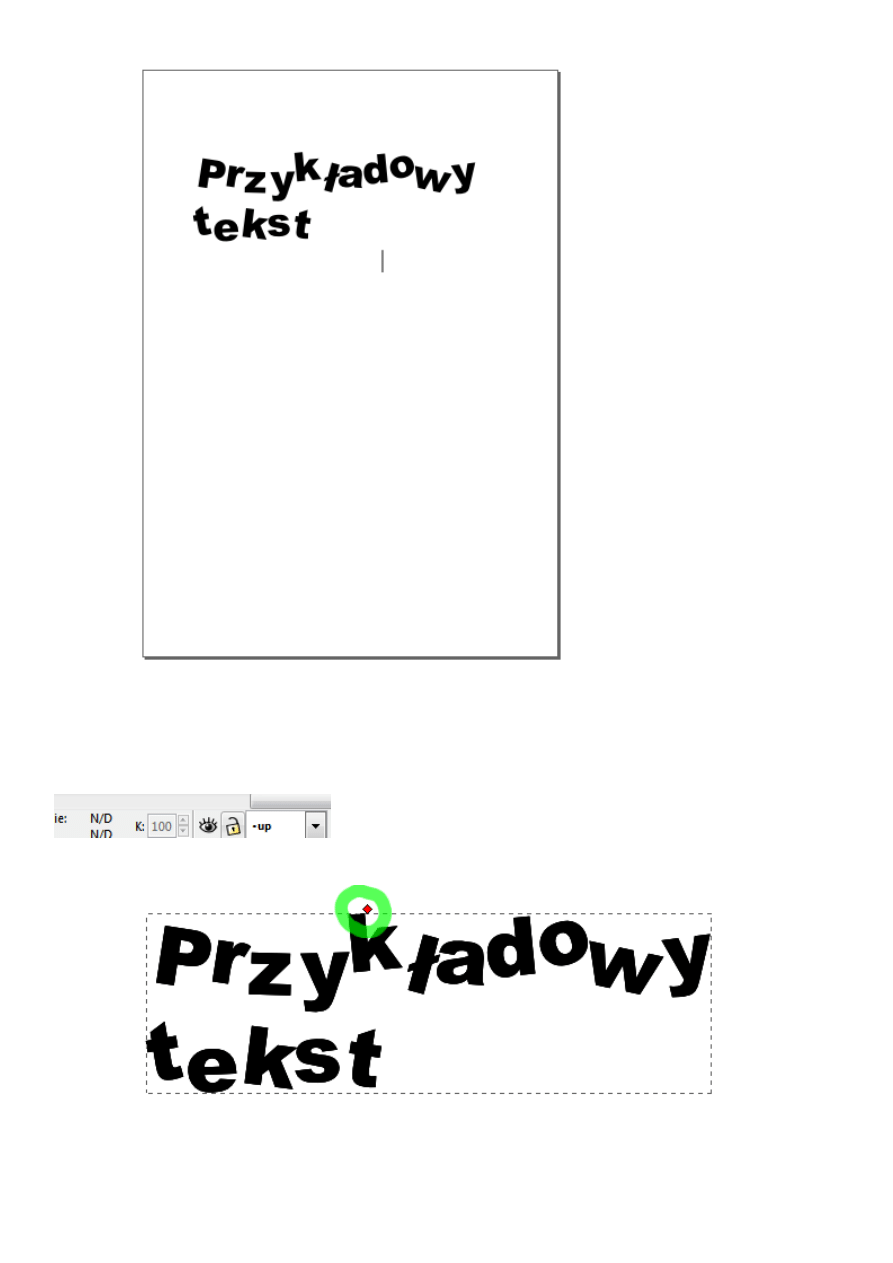
tekstu).
Teraz, stwórzmy nową warstwę
ponad aktywna (warstwa->dodaj warstwę). Przejdźmy do warstwy początkowej (w moim przypadku "Layer 1"),
zaznaczmy tekst i skopiujmy go do schowka (edycja->kopiuj). Przejdźmy teraz do nowo utworzonej warstwy i
wklejmy nasz tekst dokładnie nad tym niższej warstwy(edycja->wklej w miejscu pochodzenia). Będziemy chcieli
teraz popracować nad dolnym tekstem który zasłania nam identyczny tekst wyżej. Aby dostać się do niego,
musimy zablokować warstwę górną. Wystarczy wejść na górną warstwę i wybrać ikonkę kłódki.
Po zablokowaniu górnej warstwy wybieramy naszą dolną i klikamy na
tekście, zaznaczony zostanie tekst poniżej. Wybieramy opcję Ścieżka->przesuń łącznie, następnie klikamy na
kwadracik nad
tekstem:
i trzymając
wciśnięty lewy przycisk myszki przesuwamy go trochę w
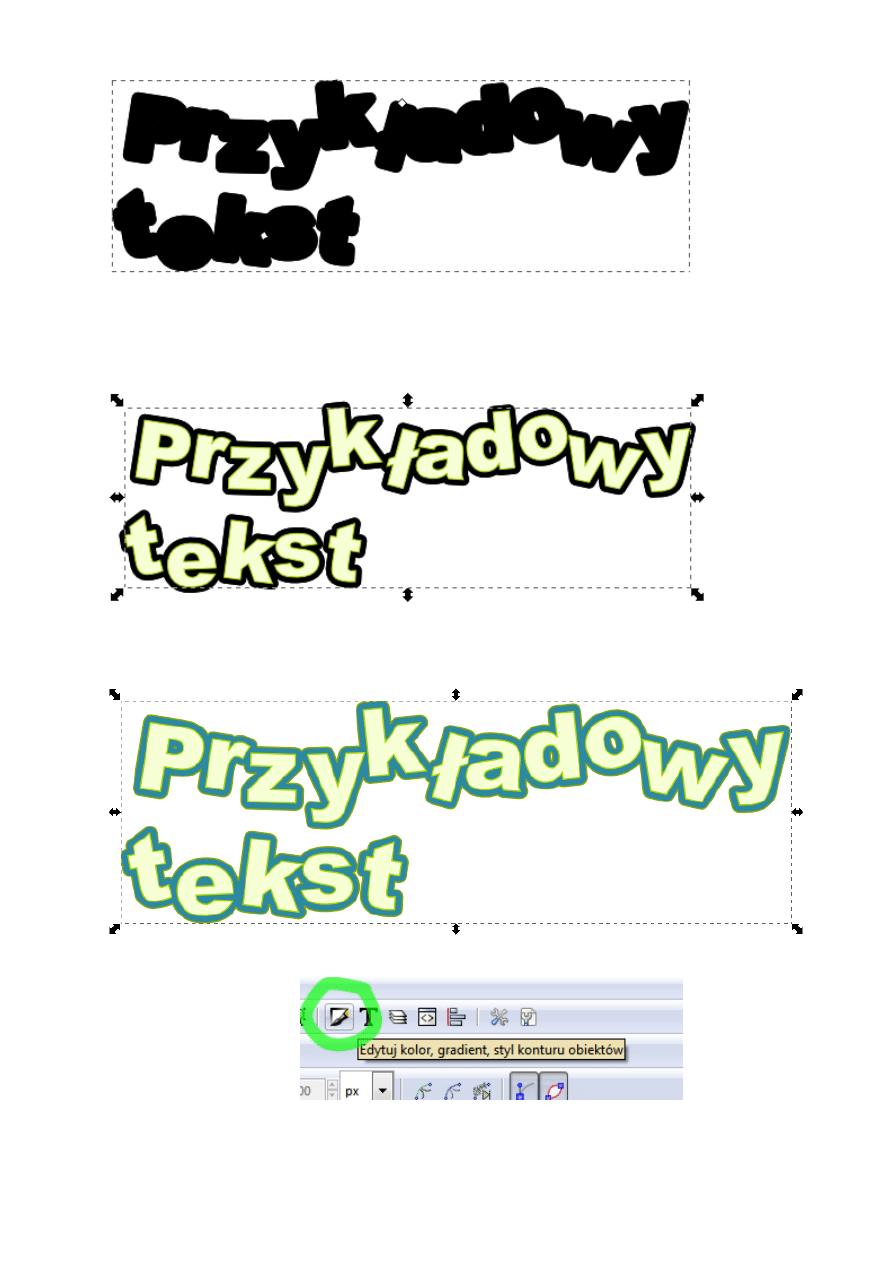
górę:
Teraz,
odblokowujemy warstwę górną i klikamy tam gdzie powinien być nasz mniejszy, górny tekst i wybieramy nowy
kolor. Następnie, wybieramy dodatkowy kolor trzymając wciśnięty shift - spowoduję to dodanie kolorowej ramki
wokół tekstu. Efekt powinien być zbliżony do
tego:
Spróbujcie teraz
w ten sam sposób jak przed chwilą dodać zewnętrzną ramkę wokół większego tekstu w warstwie poniżej oraz
zmienić jego
kolor.
Teraz, zaznaczamy dolny tekst, ponownie wybieramy Ścieżka->przesuń łącznie i tworzymy czarną obwódkę wokół
całości. Otwieramy Edycje kolorów:
Zwiększamy rozmycie
i krycie aż uzyskamy podobający się nam efekt (przypominający delikatny cień), a następnie przejdźmy do
warstwy górnej, wybierzmy nasz tekst, wejdźmy ponownie przesuń łącznie, zaznaczmy czarny tekst dla ramki i
wypełnienia i zróbmy niewielką czarną
ramkę:

Teraz, w edytorze kolorów rozmywamy delikatnie nasz
kontur:
Wyszukiwarka
Podobne podstrony:
Cwiczenia nr 2 RPiS id 124688 Nieznany
Cwiczenie nr 15 id 125710 Nieznany
INKSCAPE id 214477 Nieznany
Cwiczenia nr 6 RPiS id 124693 Nieznany
cwiczenie nr 2 instrukcja id 12 Nieznany
Cwiczenie nr 10 id 125701 Nieznany
Cwiczenie9 TWN 2013 id 125932 Nieznany
Cwiczenia nr 4 RPiS id 124689 Nieznany
cwiczenie nr 3 instrukcja id 12 Nieznany
Cwiczenia do kwadryk id 124509 Nieznany
Cwiczenie 8A (A3) id 99773 Nieznany
cwiczenie 5 linia dluga id 1254 Nieznany
chemia 1b druk id 111785 Nieznany
Cwiczenia nr 5 RPiS id 124692 Nieznany
Cwiczenie 10 przyklad id 99058 Nieznany
CWICZENIE 10 Termistory id 990 Nieznany
Cwiczenie nr 60 id 99947 Nieznany
kpp 15 1b klucz id 249448 Nieznany
więcej podobnych podstron